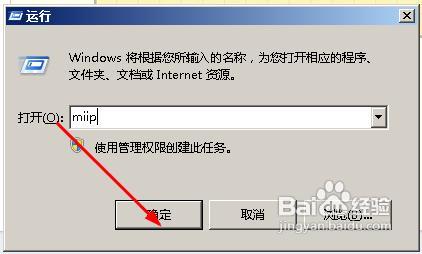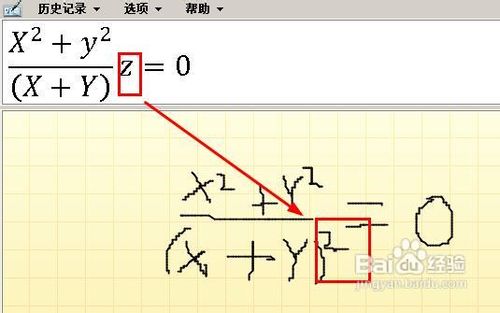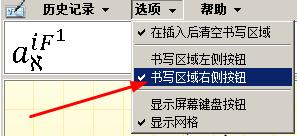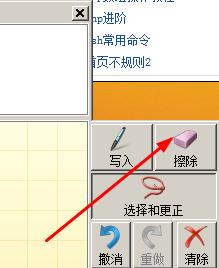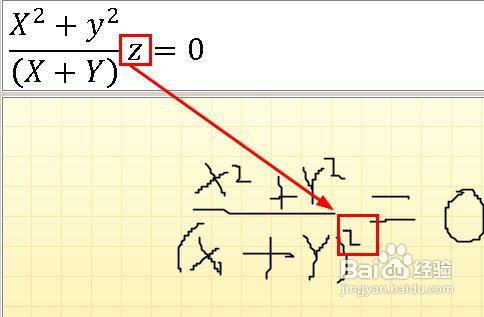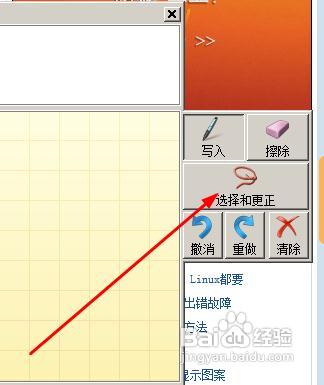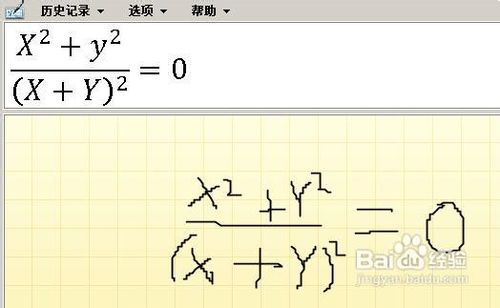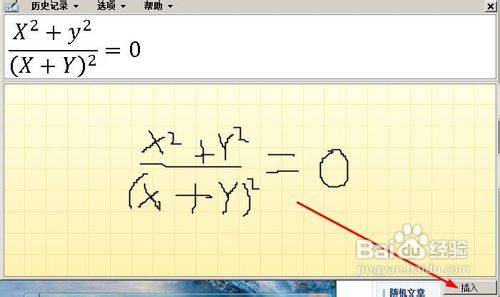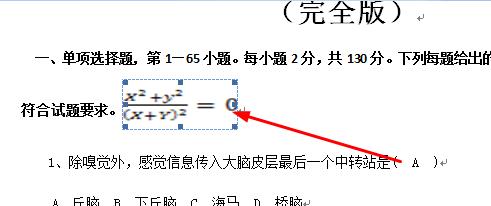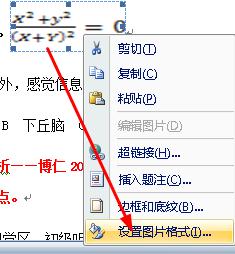怎样快捷输入公式【win7】
1、按快捷键win+r,然后在运行中输入mip,然后点击确定。
2、接着就打开了一个公式输入版,在此处写入公式,意思是,你的鼠标直接在上面画或者写。
3、我们晤液呶鹣随便写一个公式,在上面的方框中就会出现一个公式。仔细看看,两个公式有差别。图中我圈出来的部分是不一样的,我们怎么办。
4、我们点击选项,勾选书写区域右侧按钮。
5、接着在右侧出现了一个些按钮,我们点击擦出。
6、擦出出错的部分,重新写入。
7、我们看到重新写入还是出现了问题,表着急。点击右侧按钮中的选择和更正。
8、点击出错的部分,那一部分就会变成红色,同时出现一个下拉菜单,我们选择正确的识别字母。
9、好了,我们的公式书写完毕了,接着我们要插入到word当中。
10、打开一个word文档,找到要插入公式的地方,光标放到要插入公式的地方。
11、点击公式面板中的插入按钮。
12、如果你发现插入错了,你可以点击历史记录,调出公式。从新插入。
13、插入后的公式为这样样子的,你会发现这是一个图片格式的公式。我们拖拽边缘可以放大和缩小这个图片。
14、你还可以右键单击它,设置图片格式。非常方便。你也试试吧。
声明:本网站引用、摘录或转载内容仅供网站访问者交流或参考,不代表本站立场,如存在版权或非法内容,请联系站长删除,联系邮箱:site.kefu@qq.com。
阅读量:42
阅读量:78
阅读量:95
阅读量:41
阅读量:78